Поправка: Повратак компаса и тачке пута не раде на Аппле Ватцх 8/ Ултра
мисцеланеа / / April 29, 2023
Цомпасс Бацктрацк је савршена апликација за свакодневно бројање корака. Са новим Аппле сатом, Аппле је објавио апликацију Цомпасс Бацктрацк у ватцхОС 9. Многи људи широм света користе ову апликацију, а љубитељи фитнеса су већ заљубљени у њу. У овом чланку ћемо разговарати о томе како да поправите позадину компаса и тачке пута које не раде на Аппле Ватцх 8/Ултра. Разговараћемо о различитим исправкама које би могле помоћи да се ова грешка трајно поправи.
Морате имати Аппле Ватцх 8 или Ултра да бисте користили ову апликацију. Дакле, прва ствар коју треба урадити након инсталирања апликације је да је калибришете. Калибрација је процес који чини да се апликација навикава на окружење и чини да ради тачно.
Неопходно је да урадите овај процес чим инсталирате апликацију. Али чак и након калибрације, апликација понекад можда неће радити због непознатих грешака. Суочили смо се са неким проблемима са Цомпасс Бацктрацк-ом, али смо покушали да исправимо грешке и учинили да апликација поново ради.

Садржај странице
-
Поправка: Повратак компаса и тачке пута не раде на Аппле Ватцх 8/ Ултра
- Исправка 1: Укључите и искључите Труе Нортх
- Исправка 2: Дајте дозволе за локацију
- Исправка 3: Избришите и поново инсталирајте апликацију
- Исправка 4: Исправите недостатак функције Ваипоинтс
- Поправка 5: Укључите калибрацију компаса на свом иПхоне-у
- Закључак
Поправка: Повратак компаса и тачке пута не раде на Аппле Ватцх 8/ Ултра
Пре него што пређемо на главну тему, дозволите ми да разговарам о важној ствари пре употребе ове апликације на вашем Аппле Ватцх-у. Пошто ова апликација броји ваше тренутке и кораке, не би требало да носите магнетне траке или магнетне материјале на зглобовима.
Ако имате магнетни материјал на зглобу, тачност ове апликације ће пасти. Зато обавезно уклоните магнетни материјал пре употребе ове апликације.
Исправка 1: Укључите и искључите Труе Нортх
Ако се суочите са проблемима након ажурирања на ватцхОС9, можете га лако поправити пратећи кораке у наставку:
Огласи
- Прво затворите све апликације које раде у позадини.
- Отвори подешавања и укључити ТуреСевер а затим га одмах искључите.

- Затворите подешавања и поново покрените КомпасБацктрацк апликација.
- Апликација би сада требало да ради; ако не, пређите на следећу исправку.
Исправка 2: Дајте дозволе за локацију
Апликација Цомпасс Бацктрацк не тражи дозволу за локацију када први пут покренете апликацију. Дозволе морате дати ручно. Пратите доле наведене кораке да бисте апликацији Цомпасс Бацктрацк доделили дозволе за локацију:
- Отвори Подешавања на вашем Аппле Ватцх-у
- Додирните на Приватностподешавања а затим додирните Услуге локације.
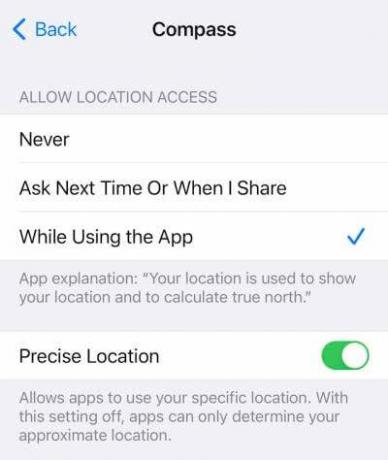
- Сада, додирните Компас, и испод Дозволи локацију Приступ, додирните на Док користите апликацију.
- Ово би требало да реши проблем и ваша апликација би требало да поново ради; ако не, пређите на следећу исправку.
Исправка 3: Избришите и поново инсталирајте апликацију
Ако Цомпасс Бацктрацк даје лажна очитавања, а друге апликације независних произвођача дају добра очитавања, препоручујемо да поново инсталирате апликацију. Пратите доле наведене кораке да бисте деинсталирали и поново инсталирали Цомпасс Бацктрацк апликацију:
Огласи
- Прво притисните Дигитал Цровн на почетном екрану.
- Додирните и задржите Компас Бацктрацк док се не појаве опције.

- Додирните на Уредите апликације и додирните делете.
- Додирните Дигитал Цровн да бисте завршили деинсталирање апликацију Цомпасс Бацктрацк.
Да бисте инсталирали Цомпасс Бацктрацк:
- Додирните Апп Сторе и додирните претрагу.
- Пронађите апликацију Цомпасс Бацктрацк и додирните Гет.
- Сачекајте да се апликација инсталира, а након инсталације, калибришите је и почните да је користите.
Исправка 4: Исправите недостатак функције Ваипоинтс
Ако користите најновију верзију ватцхОС-а, а то је ватцхОС 9, можда већ знате нову функцију Ваипоинтс. Ова функција није доступна на претходним верзијама ватцхОС-а. Ова функција можда неће радити у неким ситуацијама. Да бисте поново функционисали, следите доле наведене кораке:
Огласи
- Главни разлог зашто ова функција не ради је тај што нисте омогућили Прецизне локације. Хајде да га одмах укључимо.
- Отворите свој Аппле Ватцх и тапните на Подешавања апликација.
- Додирните на Приватност и безбедност.
- Сада, додирните Локацијске услуге, а затим на Цомпасс.
- Омогући Прецисе Лоцатион.
- Затвори подешавања апликацију и проверите да ли су путне тачке сада видљиве.
Поправка 5: Укључите калибрацију компаса на свом иПхоне-у
Поставка калибрације компаса треба да буде укључена на вашем иПхоне-у да би апликација Цомпасс Бацктрацк радила тачно. Пратите кораке испод да бисте укључили ова подешавања:
- Отворите свој иПхоне и тапните на Подешавања апликација.
- Додирните на Приватност и безбедност и померите се надоле до ЛокацијаУслуге.
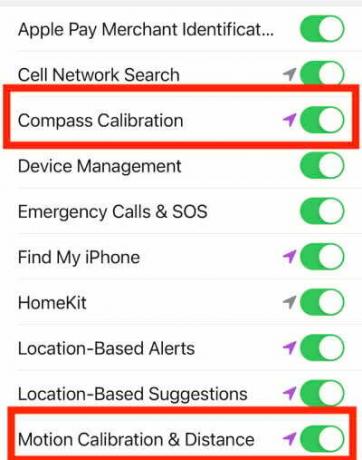
- Сада додирните Системске услуге и укључити Калибрација компаса и калибрација кретања и удаљености.
- Ваша апликација Цомпасс Бацктрацк би сада требало да почне да ради. Ако не, поново инсталирајте апликацију на свој иПхоне и Аппле Ватцх.
Закључак
Цомпасс Бацктрацк је једна од најбољих апликација за праћење ваших корака. Надамо се да смо вам овим чланком помогли да решите проблем са апликацијом Цомпасс Бацктрацк. Ако имате још питања, коментаришите испод.

![Инсталирајте стабилно ажурирање за Нокиа 5 Андроид Орео в5.580 [фирмваре ОТА]](/f/19981e5ad5871dd73a6eae3476c28713.jpg?width=288&height=384)

